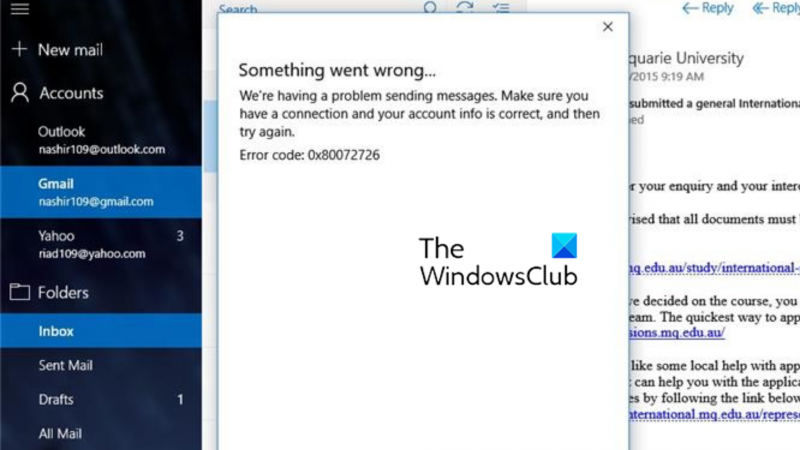メール同期エラー 0x80072726 または 0x8007274c が発生する場合は、メール クライアントが正しく構成されていない可能性があります。問題を解決する方法は次のとおりです。 まず、メール クライアントが正しいサーバー設定を使用するように設定されていることを確認します。それらが何であるかわからない場合は、メール プロバイダーにお問い合わせください。 次に、アカウント設定が正しいことを確認します。これには、ユーザー名、パスワード、およびその他の必須フィールドが含まれます。 それでも問題が解決しない場合は、メール クライアントが間違ったサーバーに接続しようとしている可能性があります。サーバー アドレスが正しいこと、および正しいポート番号を使用していることを確認してください。 最後に、同期エラーが引き続き発生する場合は、メール サーバー自体に問題がある可能性があります。メール プロバイダーに連絡して、問題が解決するかどうかを確認してください。
メール アプリが正常に動作していない場合は、おそらくエラー メッセージが表示されます。出くわしたら Windows メール アプリの同期エラー 0x80072726 または 0x8007274c この記事を読んで許可を得てください。その原因と解決策についてお話しました。
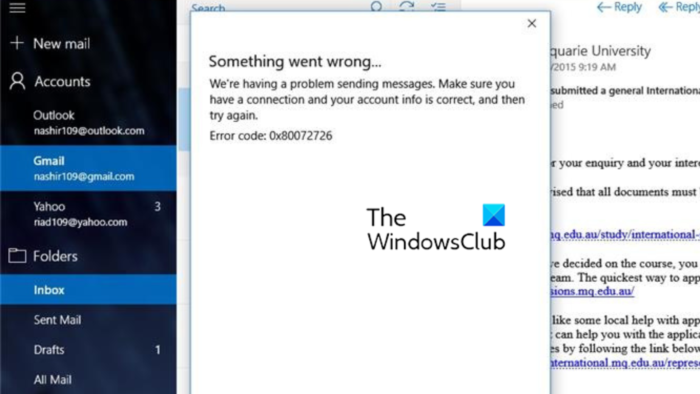
メール同期エラー 0x80072726 または 0x8007274c を修正する
この問題の根本的な原因は、メール アプリケーションの動作を妨げるサード パーティのセキュリティ アプリケーションからの干渉です。複数のユーザーが、この原因に取り組むことでこの問題が解決することを確認しています。次の解決策を順番に試してください。
- サードパーティのウイルス対策を無効にする
- Windows Defender ファイアウォールの信頼されたパスへのパスを追加します。
- Windows メール アプリをリセットする
1]サードパーティのウイルス対策を無効にする
この問題の主な原因はサードパーティ製のセキュリティ ソフトウェアとそのファイアウォールであるため、それを無効にして Windows Defender ファイアウォールに依存することをお勧めします。これにより、メール アプリケーション サーバーと他のサーバー間の接続が簡素化されます。
サードパーティのセキュリティ ソフトウェアを無効にするには、その製造元に問い合わせてください。その後、Windows Defender ファイアウォールを有効にできます。
2] Windows Defender ファイアウォールの信頼できるパスへのパスを追加します。
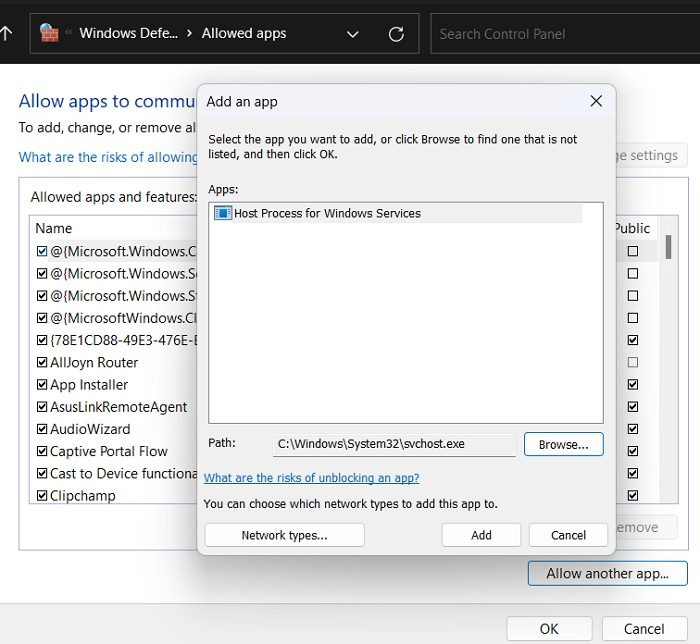
サード パーティのセキュリティ ソフトウェアを無効にしても問題が解決しない場合は、Windows Defender ファイアウォールの信頼できるパスとして、メール アプリに必要なパスを追加してみてください。手順は次のとおりです。
- Windows 検索バーで Windows Defender ファイアウォールを検索します。
- アプリを開きます。
- プレス Windows Defender ファイアウォールを介してアプリまたは機能を許可する 左のリストにあります。
- プレス 設定を変更する .
- 選ぶ 別のアプリを許可する .
- パスのセクションで、次のパスをコピーして貼り付け、それぞれを貼り付けた後に [追加] をクリックします。
- メイン ウィンドウに、名前の付いた新しい関数が表示されます。 Windows サービスのホスト プロセス .
- 両方のボックスにチェックを入れます 公共 と プライベート .
- プレス 大丈夫 設定を保存します。
3] Windowsメールアプリをリセットする
他のすべてが失敗した場合は、Windows メール アプリをリセットして、それが役立つかどうかを確認する必要があります。
また読む: Windows 11/10 でメール アプリが同期しない
Windows のメール アプリとは何ですか?
Windows メール アプリは、ユーザーが個人の電子メールを確認および管理できる無料の Windows アプリケーションです。 Microsoft アカウントを使用してサインインした場合、このアプリはメールボックスを自動的に選択します。この場合、Windows メール アプリを使用してメールを簡単に並べ替えて管理できます。
Windows メール アプリは Outlook と同じですか?
Outlook は非常に洗練されたアプリケーションであり、無数の機能を提供し、企業やブランドの作業を容易にします。 Windows メール アプリを使用すると、ボタンをクリックするだけで電子メールを表示できるため、時間を節約できます。 Windows メール アプリケーションの機能は、Web サーバーの機能と同じです。
Outlook はプレミアム プログラムです。メールアプリは無料です。
Windows メール アプリは Gmail で動作しますか?
Windows メール アプリは Gmail とうまく連携します。 [アカウントを追加] を選択し、Gmail アカウントのアドレスを入力するだけです。いくつかのメール サーバーについても同じことが言えます。アカウントを追加して、その ID とパスワードを使用するだけです。ただし、既定では Microsoft アカウントのみが追加されます。
Windows メールにアクセスするには?
Windows メールにアクセスするには、既定でタスク バーにピン留めされた封筒の形をしたアイコンがあります。それ以外は、Windows の検索バーで見つけることができます。もう 1 つの方法は、[スタート] ボタンをクリックして、利用可能なアプリのリストからメール アプリを選択することです。